如何更换联想THINKPAD SL410K硬盘 |
您所在的位置:网站首页 › 动漫原画图片线稿素材大全 › 如何更换联想THINKPAD SL410K硬盘 |
如何更换联想THINKPAD SL410K硬盘
|
如何更换联想THINKPAD SL410K硬盘
2019-06-18 10:00:00
8点赞
10收藏
5评论
购买理由 我的联想sl410已经用了10多年了,一直普通的办公和上网看看电影电视之类的,开始的时候觉得内存不够就换了一个海力士的内存4G(2+2)的,换了内存以后觉得还可以,但是最近一段时间使用电脑的时候发现看电视的时候页面很卡,网络一顿一顿的,但是用手机看的时候就很流畅,于是排除了网络问题,虽然咱对于电脑这方面稍有了解,但也不是大神那种,也不会去换主板CPU的那些东西,但是对于插拔类的我们还是有一定的动手能力的,于是上淘宝去看看有什么能换的,能让我的电脑可以再使用一段时间,对于笔记本最好更换的就是内存和硬盘了,由于是老电脑的缘故,我就不去换什么高容量的硬盘了,原来电脑带的是日立的320G的机械硬盘,搜索了一下现在120G的固态硬盘基本符合我的要求了,找了很多品牌的看了一下,看到柯达的一款固态硬盘X100的120G的正好符合我的要求(最主要是便宜啊),准备就分两个分区,一个系统用用,一个平常的文件放放,看到很多人喜欢把光驱位利用起来放硬盘,我觉得没什么必要(主要是我没有那个实力啊),就想着把原来的硬盘换下来简单方便,然后再买个移动硬盘盒,老硬盘还能当移动硬盘用,想想觉得完美,哈哈哈。 联系了客服问了下固态硬盘的尺寸,能否正常安装(当然买之前已经在百度上基本看过了),2.5寸的盘,7MM的完美匹配,下单,付钱等待到货。 接下来就是准备工作了: 1.笔记本电脑都是小螺丝,首先准备小的螺丝刀(十字)下图是我跑了好多摊位才买到的,价格偏贵28元。用到的批头是红色框框里面的那个,有时间的建议买单个的,我是真的找了好久才找到一套的这个。
2.第二个准备工作就是笔记本的硬盘在什么地方?这个放心好了,百度的大神们都帮你准备好了(以下内容来自百度搜索) sl410背后图(螺丝拧开,注意拆解后盖前一定要把电池和电源拔掉):
sl410硬盘位置:
3.为了直观点来看看我原来电脑的配置和鲁大师跑下来的分数把:
4.收到快递了,大家来看看产品吧!准备开拆
拆开后,无论从外观还是做工都没得说,是正品,有正规的合格证和产品说明书,废话不多说,接下来先安装上再说。 4.安装,拆除原来旧的机械硬盘,安装新的固态硬盘,支架用原来硬盘上的,不用单独购买。
5.系统安装,完毕后测试.
使用感受 虽然你的电脑不能和主流的电脑一样快,但是明显有了质的飞越,开机平均速度在20秒左右,运行流畅,如果你暂时还不想扔掉你的电脑,柯达SSDX100是一款老电脑值得购买的产品。附上链接,需要的可以去购买,亲测哦 
|
【本文地址】

 背后图
背后图 硬盘位置图
硬盘位置图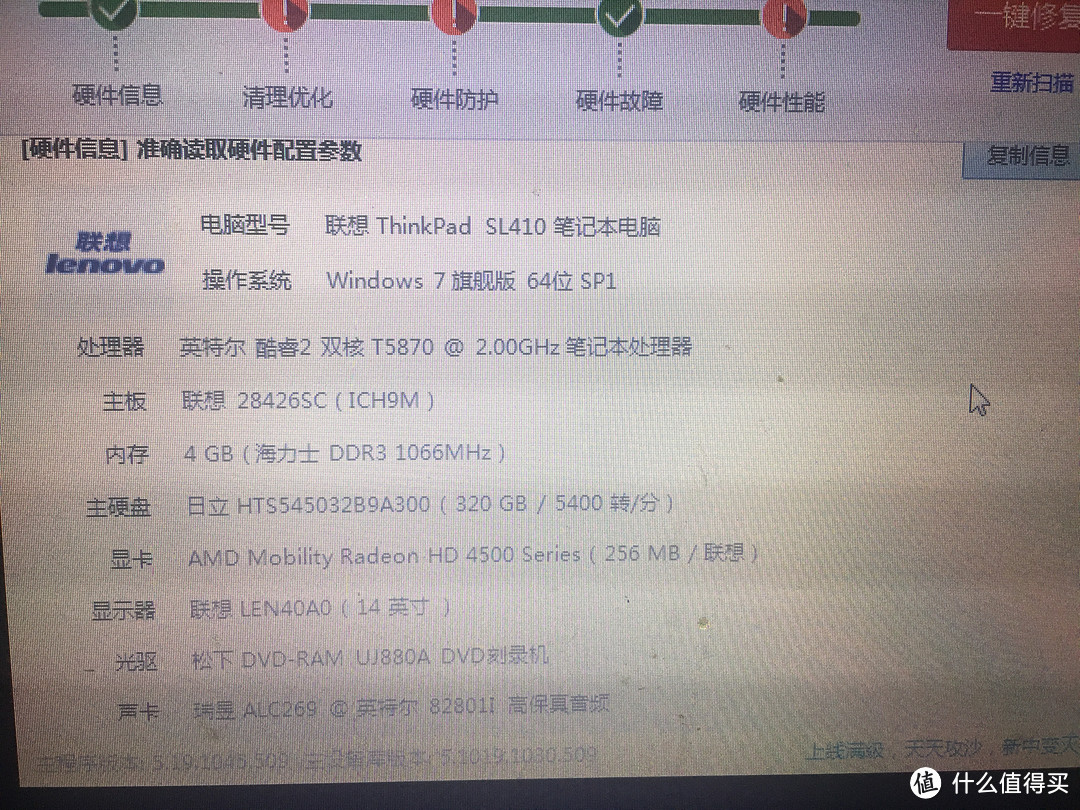 电脑配置
电脑配置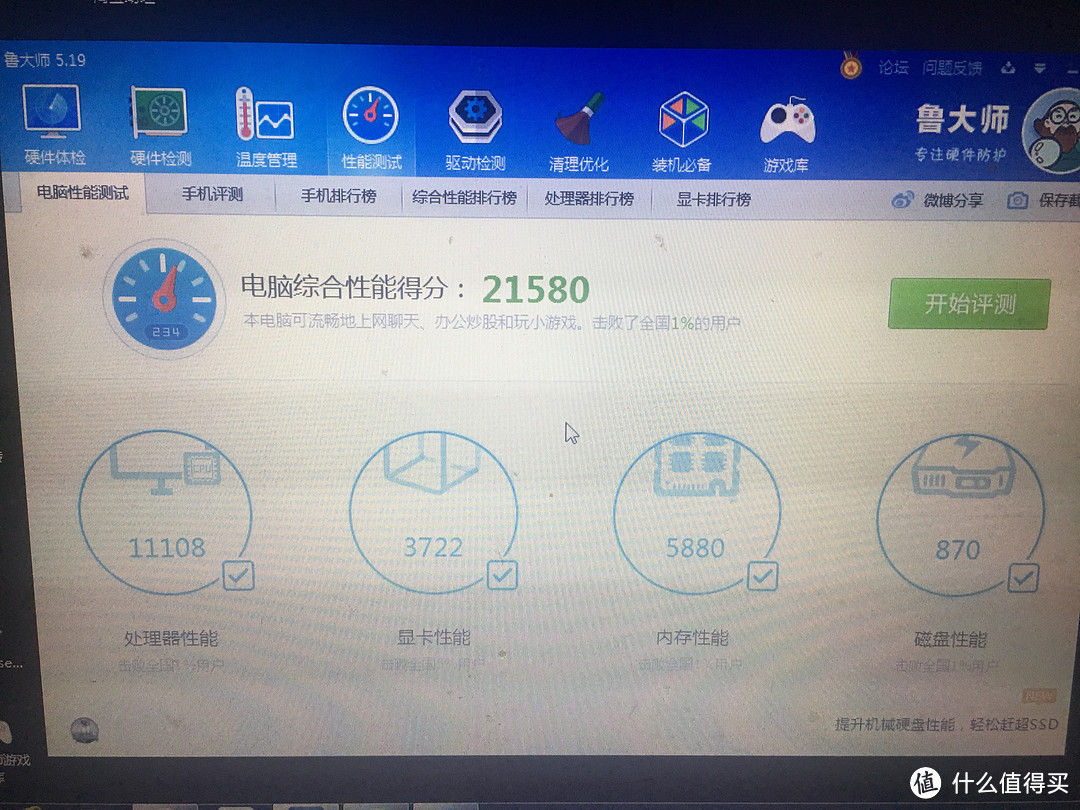 测评
测评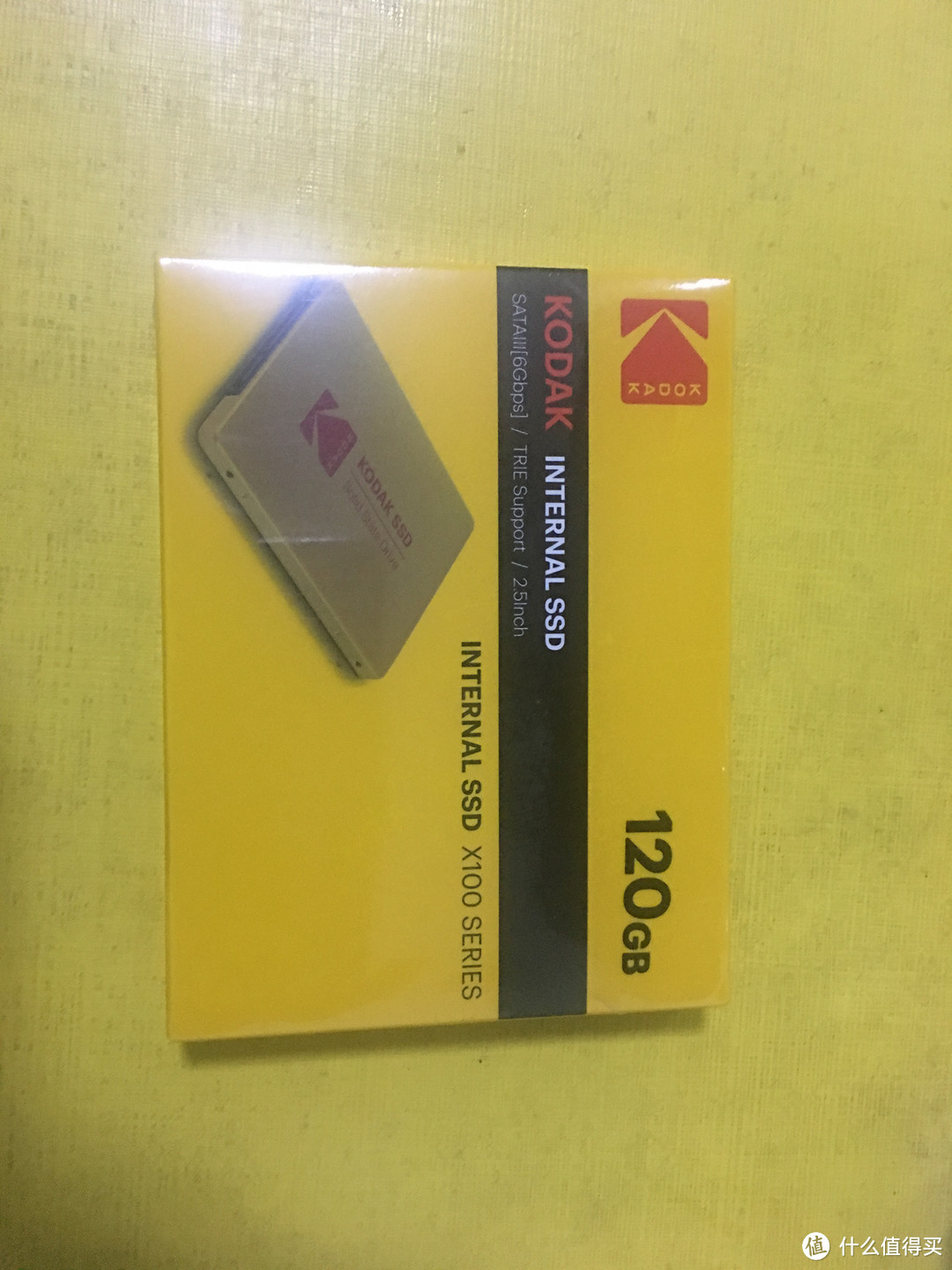 外包装正面
外包装正面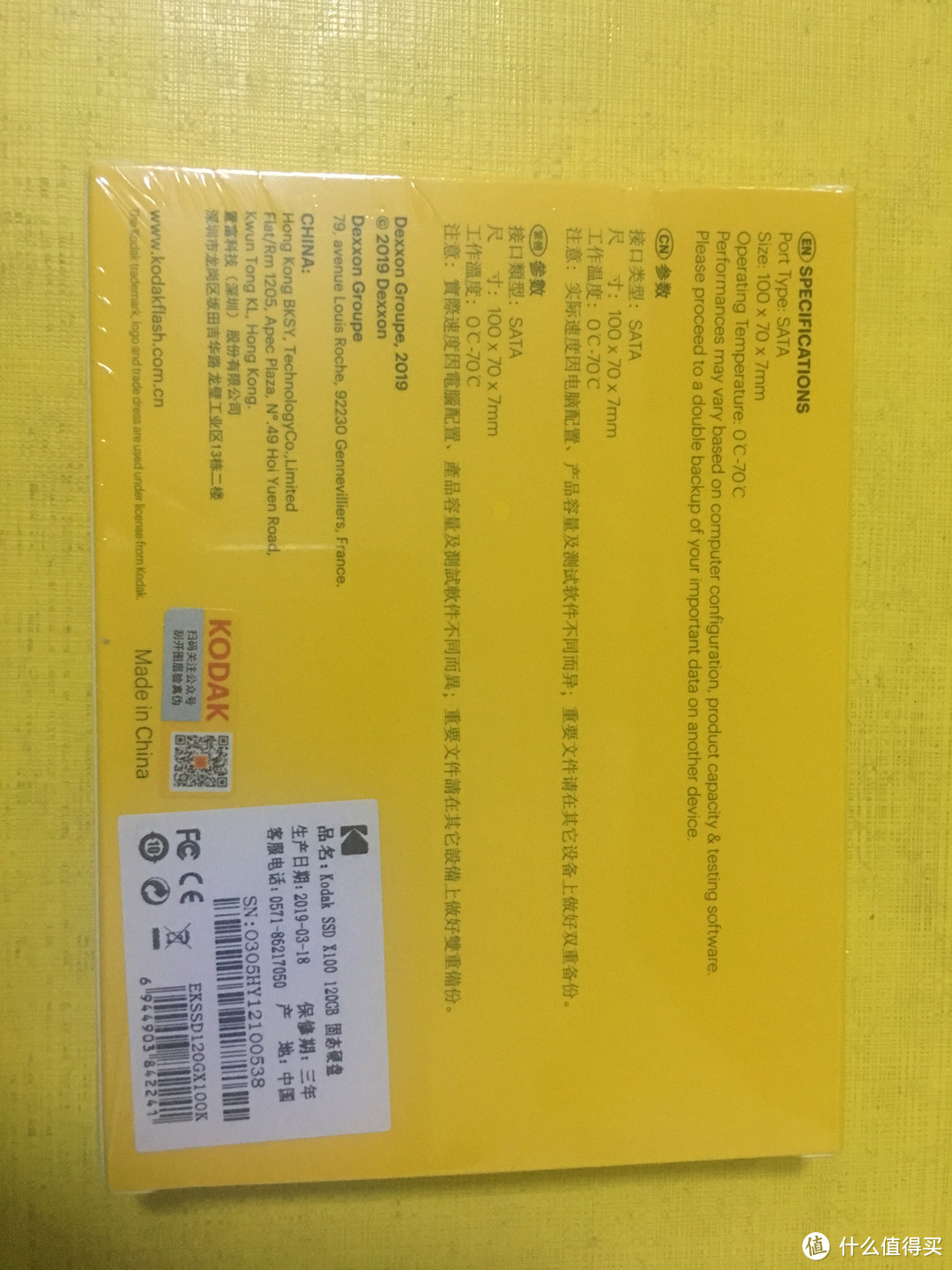 外包装反面
外包装反面 拆开产品正面
拆开产品正面 产品反面
产品反面 合格证,说明书
合格证,说明书 安装支架
安装支架 安装完成
安装完成 安装完毕
安装完毕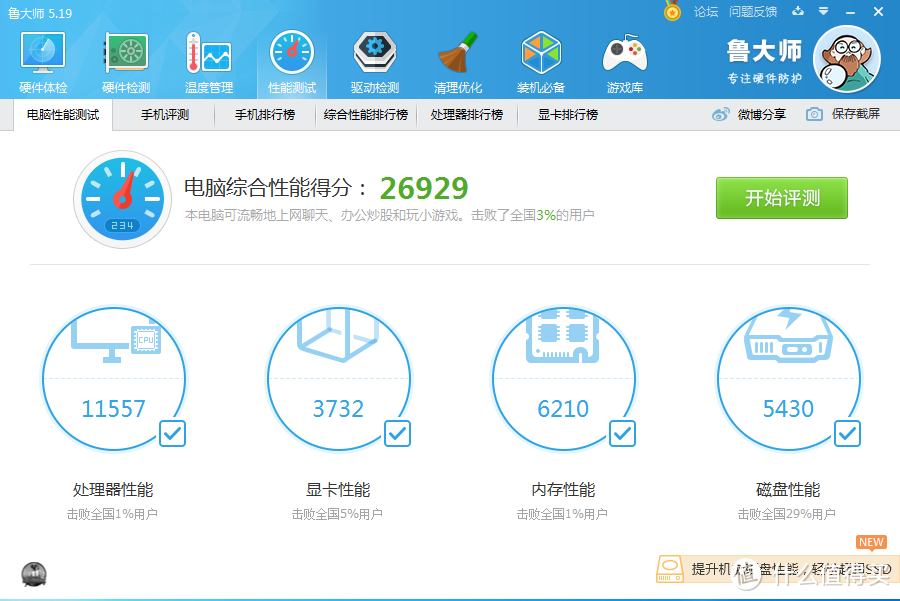 最终评测图
最终评测图